- מְחַבֵּר Lauren Nevill [email protected].
- Public 2024-01-11 01:06.
- שונה לאחרונה 2025-01-23 15:19.
עם התפתחות פעילה של טכנולוגיית מחשב וטכנולוגיות נלוות, יחס המשתמשים לאינטרנט הקווי משתנה בהדרגה. הסיבה העיקרית לכך היא העדיפות של מחשבים ניידים על פני מחשבים נייחים. ספקים רבים כבר מציעים גישה לאינטרנט אלחוטי לביתך או לדירתך. החסרונות של שירותים כאלה הם כדלקמן: ראשית, עליך לשלם כסף נוסף עבורם, ושנית, בחירת הציוד, לרוב, נשארת אצל הספק. למרבה המזל, מעט ידע בטכנולוגיית מחשב מאפשר לך ליצור רשת אלחוטית משלך עם גישה לאינטרנט.
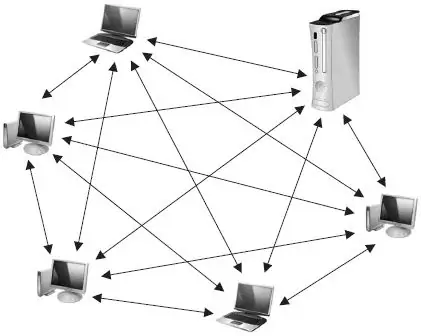
נחוץ
נתב Wi-Fi
הוראות
שלב 1
רכשו נתב Wi-Fi עם קבוצה של פרמטרים נדרשים. הכל תלוי במספר וסוגי המחשבים והמחשבים הניידים ברשת האזורית העתידית. אם אתה זקוק לחיבור קווי ואלחוטי, רכוש נתב עם יציאות LAN. שים לב גם שרשתות Wi-Fi הן מהסוגים הבאים: 802.11 b / g / n. הָהֵן. אם המחשבים הניידים שלך מסוגלים לעבוד עם הסוג "n", מומלץ לרכוש נתב עם אותם פרמטרים.

שלב 2
חבר את הנתב לכבל אינטרנט שמספק ספק האינטרנט שלך דרך יציאות WAN או אינטרנט. פתח את הגדרות הנתב שלך. לשם כך, הזן את כתובת האתר הבאה בשורת הכתובת של כל דפדפן: https://192.168.0.1 (אפשרות זו מתאימה לנתבי D-Link ו- ASUS). עבור לפריט "אשף הגדרת חיבור לאינטרנט" ומלא את השדות הדרושים להפעלה יציבה של חיבור האינטרנט. בדרך כלל אלה הפריטים הבאים
כתובת IP, שרת DNS, כניסה וסיסמה, סוג הצפנת נתונים.
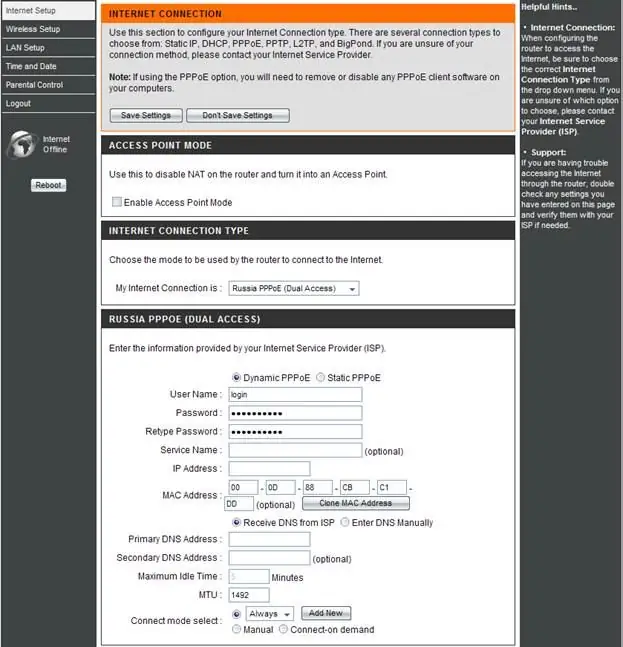
שלב 3
פתח את התפריט "אשף הגדרת חיבור אלחוטי". עקוב אחר ההוראות שלב אחר שלב כדי להבטיח את ההתקנה האלחוטית הנכונה. הקפד לפתוח גישה לאינטרנט לכל המכשירים המחוברים לרשת זו. זכור להגדיר סיסמאות עבור הנתב וה- LAN האלחוטי שלך.






